Detail rozpracovanej zásielky
Detail rozpracovanej zásielky sa zobrazí po kliknutí na symbol lupy pre vybraný záznam v zozname rozpracovaných zásielok.
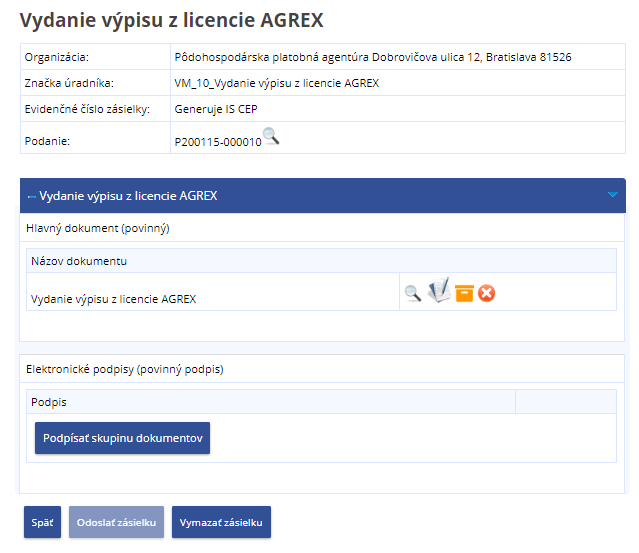
Sekcia Informácie o zásielke obsahuje polia:
- Organizácia - organizačná zložka, ktorá je autorom rozpracovanej zásielky
- Značka úradníka – editovateľné pri vytváraní zásielky, povinné textové pole o maximálnej veľkosti 50 znakov pre zadanie názvu (značky) zásielky
- Evidenčné číslo zásielky - needitovateľné pole, systém zobrazí text "Generuje IS CEP" a evidenčné číslo zásielky vygeneruje po prijatí zásielky
- Podanie - systém zobrazí evidenčné číslo a symbol lupy pre zobrazenie detailu podania
Sekcia Hlavný dokument
Sekcia obsahuje hlavný formulár-dokument vyžadovaný pre daný typ dokumentu v type zásielky.
- Názov dokumentu - názov formulára / dokumentu
Sekcia Ostatné dokumenty (nepovinná, zobrazuje sa v závislosti od konfigurácie konkrétnej agendy)
Sekcia obsahuje zoznam ostatných formulárov-dokumentov vyžadovaných pre typ dokumentu v zásielke, pre každý formulár-dokument bude uvedené, či je povinný.
- Názov dokumentu - názov vedľajšieho dokumentu / formulára prípadne prílohy
Pre sekciu Hlavný dokument resp. Ostatné dokumenty/Prílohy má používateľ k dispozícii nasledovné funkcie:
- Pridať dokument – aktívne, ak ešte nebol vyplnený formulár resp. príloha; je možné pridať nový prázdny formulár alebo prílohu
- Pridať zo súboru – aktívne, ak ešte nebol vyplnený formulár resp. príloha; možnosť pridať xml/pdf súbor z dokumentov na opakované použitie alebo z externého úložiska (PC, USB kľúč a pod.)
- Zobraziť dokument – aktívne, len ak už je vyplnený formulár resp. príloha; možnosť zobraziť formulár/prílohu v móde na čítanie
- Upraviť dokument – aktívne len pre formuláre a len ak už je vyplnený formulár; možnosť editácie už vyplneného formulára
- Uložiť na opakované použitie – aktívne, len ak už je vyplnený formulár resp. príloha; možnosť uložiť vyplnený formulár resp. prílohu medzi dokumenty na opakované použitie
- Odstrániť dokument - aktívne, len ak už je vyplnený formulár resp. príloha; systém odstráni vyplnené údaje formulára alebo prílohu
Sekcia Elektronické podpisy
Sekcia obsahuje zoznam elektronických podpisov k objektom / formulárom dokumentu. Ak dokument ešte nebol podpísaný, je tu aktívne tlačidlo „Podpísať skupinu dokumentov“.
Na obrazovke Detail rozpracovanej zásielky sú k dispozícii tlačidlá:
- Späť
- Odoslať zásielku – aktívne, len ak sú priložené a podpísané všetky povinné dokumenty
- Vymazať zásielku